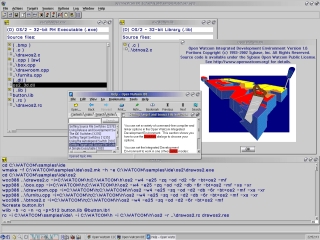នៅពេលទទួលបានការធ្វើបច្ចុប្បន្នភាពប្រព័ន្ធលើកុំព្យូទ័រអ្នកប្រើខ្លះបង្ហាញកំហុស 0x80070002 ដែលមិនអនុញ្ញាតឱ្យបញ្ចប់ការធ្វើបច្ចុប្បន្នភាពដោយជោគជ័យ។ សូមក្រឡេកមើលបុព្វហេតុនិងដំណោះស្រាយរបស់វានៅលើកុំព្យូទ័រដែលមានវីនដូ 7 ។
សូមអានផងដែរ៖
វិធីជួសជុលកំហុស 0x80070005 ក្នុងវីនដូ 7
ជួសជុលកំហុស 0x80004005 ក្នុងវីនដូ 7
វិធីដោះស្រាយកំហុស
កំហុសដែលយើងកំពុងសិក្សាអាចកើតឡើងមិនត្រឹមតែក្នុងកំឡុងពេលធ្វើបច្ចុប្បន្នភាពធម្មតាប៉ុណ្ណោះទេប៉ុន្តែថែមទាំងនៅពេលធ្វើបច្ចុប្បន្នភាពវីនដូ 7 ឬនៅពេលព្យាយាមស្តារប្រព័ន្ធឡើងវិញ។

មុនពេលដំណើរការដំណោះស្រាយជាក់លាក់ចំពោះបញ្ហាសូមពិនិត្យមើលប្រព័ន្ធសម្រាប់ការរំលោភលើភាពសុចរិតនៃឯកសារប្រព័ន្ធហើយបន្ទាប់មកស្ដារវាឡើងវិញបើចាំបាច់។
មេរៀន: ពិនិត្យមើលភាពត្រឹមត្រូវនៃឯកសារប្រព័ន្ធនៅក្នុងវីនដូ 7
ប្រសិនបើឧបករណ៍ប្រើប្រាស់មិនបានរកឃើញបញ្ហាណាមួយក្នុងកំឡុងពេលស្កេនបន្ទាប់មកបន្តទៅវិធីសាស្ត្រដែលបានពិពណ៌នាខាងក្រោម។
វិធីទី ១៖ បើកសេវាកម្ម
កំហុស 0x80070002 អាចកើតឡើងដោយសារតែសេវាកម្មដែលទទួលខុសត្រូវក្នុងការតំឡើងបច្ចុប្បន្នភាពត្រូវបានបិទនៅលើកុំព្យូទ័រ។ ដំបូងវាអនុវត្តចំពោះសេវាកម្មដូចខាងក្រោមៈ
- "មជ្ឈមណ្ឌលធ្វើបច្ចុប្បន្នភាព ... ";
- "កំណត់ហេតុព្រឹត្តិការណ៍ ... ";
- ប៊ីត។
វាចាំបាច់ក្នុងការពិនិត្យមើលថាតើពួកគេកំពុងដំណើរការហើយបើចាំបាច់ធ្វើឱ្យសកម្ម។
- ចុចលើ ចាប់ផ្តើម និងបើក "ផ្ទាំងបញ្ជា".
- ទៅ "ប្រព័ន្ធនិងសន្តិសុខ".
- ចុច "រដ្ឋបាល".
- នៅក្នុងបញ្ជីដែលបើកសូមចុចលើធាតុ "សេវាកម្ម".
- ចំណុចប្រទាក់នឹងចាប់ផ្តើម ប្រធានផ្នែកសេវាកម្ម។ ដើម្បីងាយស្រួលក្នុងការស្វែងរកធាតុសូមចុចលើឈ្មោះវាល។ "ឈ្មោះ"ដោយហេតុនេះសាងសង់បញ្ជីតាមលំដាប់អក្ខរក្រម។
- រកឈ្មោះធាតុ "មជ្ឈមណ្ឌលធ្វើបច្ចុប្បន្នភាព ... "។ ចំណាំស្ថានភាពសេវាកម្មនេះនៅក្នុងជួរឈរ "លក្ខខណ្ឌ"។ ប្រសិនបើមានទទេហើយមិនបានកំណត់ "ធ្វើការ"ចុចលើឈ្មោះរបស់ធាតុ។
- នៅក្នុងបង្អួចដែលបើកនៅក្នុងវាល "ប្រភេទចាប់ផ្ដើម" ជ្រើសរើសជំរើស "ដោយស្វ័យប្រវត្តិ"។ ចុចបន្ទាប់ អនុវត្ត និង "យល់ព្រម".
- បន្ទាប់មកបន្ទាប់ពីត្រឡប់ទៅបង្អួចមេវិញ អ្នកចែកចាយ ធាតុបន្លិច "មជ្ឈមណ្ឌលធ្វើបច្ចុប្បន្នភាព ... " ហើយចុច រត់.
- បន្ទាប់ពីនោះអនុវត្តប្រតិបត្តិការស្រដៀងគ្នាដើម្បីធ្វើឱ្យសេវាកម្មសកម្ម "កំណត់ហេតុព្រឹត្តិការណ៍ ... "ត្រូវប្រាកដថាមិនត្រឹមតែបើកវាប៉ុណ្ណោះទេប៉ុន្តែថែមទាំងកំណត់ប្រភេទចាប់ផ្តើមដោយស្វ័យប្រវត្តិផងដែរ។
- បន្ទាប់មកធ្វើនីតិវិធីដូចគ្នាជាមួយសេវាកម្ម ប៊ីត.
- នៅពេលដែលអ្នកបានធ្វើឱ្យប្រាកដថាសេវាកម្មទាំងអស់ខាងលើត្រូវបានធ្វើឱ្យសកម្មសូមបិទ អ្នកចែកចាយ។ ឥឡូវនេះកំហុស 0x80070002 មិនគួរត្រូវបានគេសង្កេតឃើញទៀតទេ។

សូមមើលផងដែរ: ការពិពណ៌នាអំពីសេវាកម្មមូលដ្ឋាននៅក្នុងវីនដូ 7










វិធីទី ២៖ កែសម្រួលបញ្ជីឈ្មោះ
ប្រសិនបើវិធីសាស្ត្រមុនមិនបានដោះស្រាយបញ្ហាដោយមានកំហុស 0x80070002 អ្នកអាចព្យាយាមដោះស្រាយវាដោយកែសម្រួលបញ្ជីឈ្មោះ។
- ចុច Win + r ហើយនៅក្នុងបង្អួចដែលបើកសូមបញ្ចូលកន្សោម៖
regeditចុច "យល់ព្រម".
- បង្អួចនឹងបើក កម្មវិធីនិពន្ធចុះបញ្ជី។ ចុចលើឈ្មោះនៃព្រៃនៅផ្នែកខាងឆ្វេងរបស់វា "HKEY_LOCAL_MACHINE"ហើយបន្ទាប់មកទៅកាន់ផ្នែក សូហ្វវែរ.
- បន្ទាប់ចុចលើឈ្មោះថតឯកសារ ក្រុមហ៊ុន Microsoft.
- បន្ទាប់មកចូលទៅកាន់ថតម្តងមួយៗ "វីនដូ" និង "CurrentVersion".
- បន្ទាប់ចុចលើឈ្មោះថតឯកសារ "WindowsUpdate" និងបន្លិចឈ្មោះរបស់ថត "OSUpgrade".
- ឥឡូវផ្លាស់ទៅផ្នែកខាងស្តាំនៃបង្អួចហើយចុចខាងស្តាំលើកន្លែងទំនេរនៅទីនោះ។ នៅក្នុងម៉ឺនុយដែលបើកផ្លាស់ទីតាមលំដាប់លំដោយតាមរយៈធាតុ បង្កើត និង "ប៉ារ៉ាម៉ែត្រ DWORD ... ".
- ដាក់ឈ្មោះប៉ារ៉ាម៉ែត្រដែលបានបង្កើត "អនុញ្ញាតឱ្យដំឡើងកំណែ"។ ដើម្បីធ្វើដូចនេះគ្រាន់តែបញ្ចូលឈ្មោះដែលបានផ្តល់ឱ្យ (ដោយគ្មានសញ្ញាសម្រង់) នៅក្នុងវាលសម្រាប់កំណត់ឈ្មោះ។
- បន្ទាប់ចុចលើឈ្មោះនៃប៉ារ៉ាម៉ែត្រថ្មី។
- នៅក្នុងបង្អួចដែលបើកនៅក្នុងប្លុក "ប្រព័ន្ធគណនា" ប្រើប៊ូតុងមូលដើម្បីជ្រើសរើស គោលដប់ប្រាំមួយ។ នៅក្នុងវាលតែមួយបញ្ចូលតម្លៃ "1" ដោយគ្មានការដកស្រង់ហើយចុច "យល់ព្រម".
- ឥឡូវបិទបង្អួច "កម្មវិធីនិពន្ធ" ហើយចាប់ផ្ដើមកុំព្យូទ័រឡើងវិញ។ បន្ទាប់ពីចាប់ផ្តើមប្រព័ន្ធឡើងវិញកំហុស 0x80070005 គួរតែបាត់។









មានហេតុផលជាច្រើនចំពោះកំហុស 0x80070005 នៅលើកុំព្យួទ័រដែលមានវីនដូ 7 ក្នុងករណីភាគច្រើនបញ្ហានេះអាចត្រូវបានដោះស្រាយដោយបើកសេវាកម្មចាំបាច់ឬដោយការកែសម្រួលបញ្ជីឈ្មោះ។